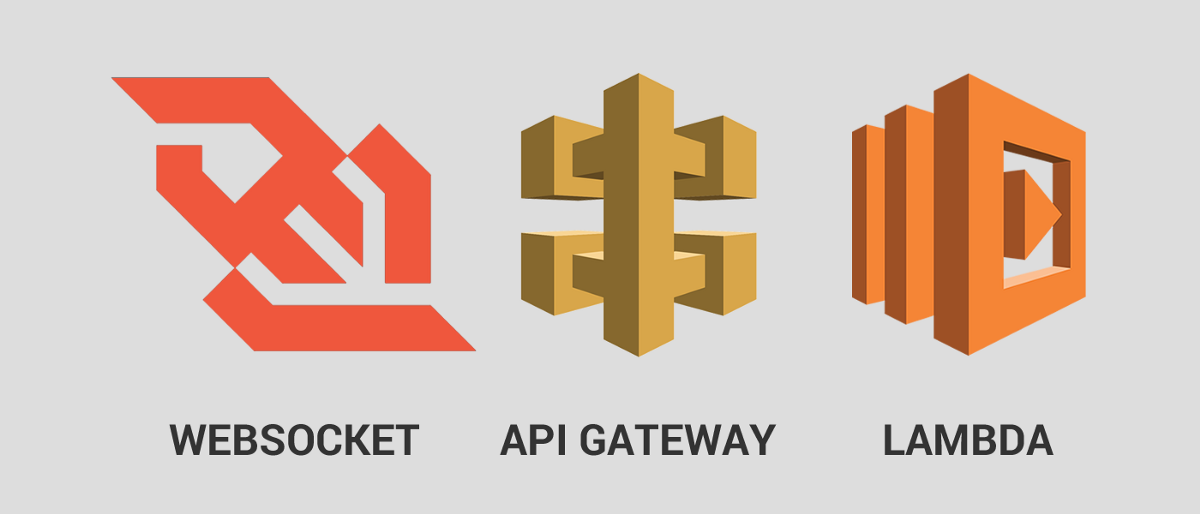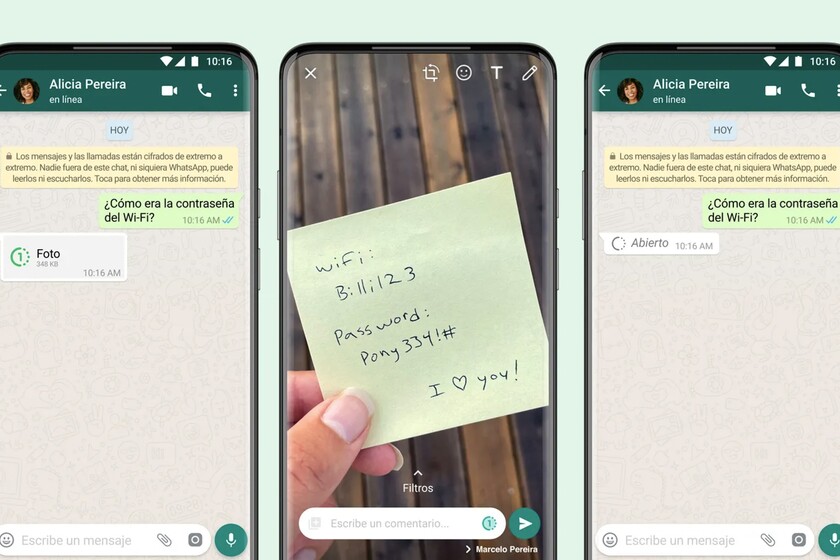WhatsApp Web: la guía definitiva para usar WhatsApp desde el navegador

El día de hoy te traemos un resumen de esta nota y foto sacadas de www.elgrupoinformatico.com escrita por Jonay Estévez, Sobre El Autor y titulada "WhatsApp Web: la guía definitiva para usar WhatsApp desde el navegador" la cual nos ha parecido muy interesante.
Qué es exactamente WhatsApp Web
Antes de mostrarte el uso de WhatsApp Web y detallarte parámetros, curiosidades y demás, es importante que sepas qué es realmente WhatsApp Web y cómo funciona.,Lo primero y más destacado es que no es un cliente independiente, es más bien una extensión de la app móvil.,Es decir, realmente se trata de una forma de acceso a WhatsApp móvil, ya que WhatsApp Web se conecta a nuestro móvil y descarga toda la información, de ahí la necesidad de que el móvil tenga que estar cerca cuando lo usamos porque en caso contrario se "rompe" la sincronización.,Hay una conexión abierta con la aplicación de WhatsApp del móvil, de ahí que al alejar el móvil se cierre esa conexión.,Esto es algo que os explicamos hace algo de tiempo, donde os detallamos el funcionamiento de WhatsApp Web y otras cosas curiosas acerca de lo que contiene el código QR.
Por qué necesitas un código QR para WhatsApp
A través de un código QR es como se realiza la conexión a WhatsApp Web en nuestro ordenador, código que aparece cuando abrimos dicha plataforma y que debemos capturar con nuestro móvil para que se realice la conexión de forma satisfactoria.,Desde ese mismo momento, WhatsApp Web queda sincronizado con la aplicación WhatsApp y ya puedes comenzar a escribir mensajes y todo lo demás.
Dónde está el código QR de WhatsApp
Para configurar WhatsApp necesitas un código QR y ese lo tienes en WhatsApp Web en tu navegador del PC, y lo puedes ver accediendo a web.whatsapp.com, ese será el código que tienes que capturar con el móvil para iniciar una sesión.,El código QR es imprescindible para realizar la conexión de WhatsApp Web en un ordenador, pero no siempre es el mismo, de hecho, te puedes dar cuenta de esto si lo intentas capturar con un lector de código QR o si simplemente te fijas en tu ordenador que luego de un par de segundos cambia.
Cómo configurar WhatsApp Web
Realmente no necesitas nada para configurar WhatsApp Web, únicamente disponer de un ordenador con conexión a Internet y seguir los pasos que te indicamos en el apartado siguiente, que es el de cómo utilizar WhatsApp desde tu PC.,No hay que configurar nada ni el navegador ni en la app de WhatsApp en tu móvil, ya que la conexión se realiza mediante la captura de un código QR que hace posible la conexión tal y como mencionamos anteriormente.
Cómo usar WhatsApp Web en el ordenador
Nada más escribir la página web anteriormente mencionada, te aparecerá una pantalla con unas cortas instrucciones sobre que es lo que debes hacer para usar WhatsApp en el PC.,Los pasos son muy sencillos, nada más tienes que realizar lo siguiente: Coge tu teléfono y accede a WhatsApp.,Si tienes un iPhone, pulsa en el icono “configuración” y entra en la opción “WhatsApp Web/Escritorio”, en caso de un teléfono Android pulsa el botón de menú (tres puntos verticales) y selecciona WhatsApp Web.,Se abre la cámara de tu móvil, ahora vete a WhatsApp Web en tu navegador y escanea el código QR que aparece ahí, espera unos segundos a que se realice el escaneo e inmediatamente ya podrás comenzar a ver tus conversaciones en el navegador.
Cómo chatear en WhatsApp Web
En WhatsApp Web verás reflejadas las conversaciones tal y como aparecen en tu teléfono, es decir, la utilidad es una extensión de la app del móvil, por lo que esto significa además que cuando envíes o te llegue algún mensaje, lo verás en el navegador y en el smartphone.,Para abrir un chat basta con seleccionarlo en la columna de la izquierda, la conversación se abrirá en la derecha y ya puedes comenzar a escribir mensajes con tu teclado en el campo correspondiente, incluso escribir texto en subrayado, tachado, negrita, etc.,,Al pulsarlo, también se abre la posibilidad de enviar GIFs y stickers.,Eso sí, debes contar con un micrófono en tu PC y permitir al navegador que pueda usarlo para grabar la nota de voz.,Contactos: por último, en el icono del clip también está la posibilidad de enviar a cualquier contacto de WhatsApp información de otro contacto (número de teléfono, nombre, etc.),
Qué puedes hacer y qué no en WhatsApp Web
Con respecto a la app de WhatsApp, en WhatsApp Web puedes hacer algunas cosas y otras que no, vamos a ver cuáles son.,Seleccionar mensajes Esta opción permite básicamente seleccionar varios mensajes del chat con esa persona por si quieres luego marcarlos como destacados para no perderlos, eliminarlos para ti y también para el contacto si no ha pasado el tiempo estipulado o incluso reenviarlos a otros contactos.,Al pasar el ratón por encima, verás una flecha a la derecha y si pulsas se abren 4 opciones que puedes ejecutar: Responder: lo que hace es citar ese mensaje concreto para responder.,Eliminar el mensaje: puedes eliminar un mensaje que recibes, pero también alguno que envíes tú.,Opciones de privacidad: tampoco se pueden acceder a opciones de privacidad desde WhatsApp Web como, por ejemplo, a la posibilidad de ocultar el estado de línea, el doble check azul, etc.,Envío de stickers: WhatsApp para móvil si permite enviar stickers, WhatsApp Web no de momento.
Gestiona tus chats de WhatsApp
Explicadas todas las cosas que puedes hacer dentro de una conversación, debes saber que también puedes gestionar los chats que tengas abiertos con tus contactos.,Luego puede desarchivar el chat de forma sencilla.,Silenciar y eliminar chat: son opciones repetidas que ya te contamos, básicamente permite silenciar al contacto de ese chat o eliminar la conversación.,Fijar chat: lo que hace esta opción es fijar el chat en la parte superior para que lo tengas fácilmente localizable.,Marcar como no leído: tienes la posibilidad de marcar una conversación como no leída.
Edita tu perfil, abre nuevos chats y más en WhatsApp Web
Vamos a centrarnos ahora en la parte superior izquierda de WhatsApp Web, aquella donde aparece tu foto de perfil y la lista de chats abiertos, pero solamente en los iconos que aparecen justo encima y que nos permiten realizar distintas tareas, son las siguientes: Modifica tu perfil: pulsando en tu fotografía podrás cambiar la foto o quitarla, cambiar el nombre con el que apareces en WhatsApp y cambiar el campo “info”.,Estados: el siguiente icono, que tiene forma de círculo con rayas discontinuas, es el de los Estados de WhatsApp, que también puedes ver en WhatsApp Web.,Al pulsarlo, accederás a la sección y podrás ir viendo todos los Estados de tus contactos.,Destacados: visualiza todos los mensajes que hayas destacado en las conversaciones.,También puedes cerrar una o varias sesiones abiertas de WhatsApp Web desde el móvil.
Editar la configuración de WhatsApp Web
Como puedes hacer en WhatsApp, en WhatsApp Web puedes editar su configuración, aunque la edición de parámetros es más bien escasa.,A la configuración se entra pulsando en el botón de los 3 iconos que aparece arriba y pulsando en “configuración”: Editar perfil: desde aquí puedes editar el perfil, es decir, tu foto y estado de texto.,Fondo de pantalla de los chats: puedes elegir entre variedad de colores para poner a tus conversaciones.,Notificaciones: activa y desactiva las notificaciones de WhatsApp Web.,Boqueados: gestiona la lista de contactos bloqueados y añade nuevos desde aquí.
Pasar archivos del móvil al PC
WhatsApp permite pasar archivos del móvil al PC fácilmente, cualquier archivo que recibas de alguien o que envíes a una persona, es posible descargarlo en el PC a través de WhatsApp Web, estos son los pasos a seguir: Abre una sesión de WhatsApp Web en tu ordenador.,A continuación, acude a la conversación en concreto de la que quieres descargar un archivo cualquiera (foto, vídeo, documento, etc.),y descárgalo pulsa sobre la flecha que aparece justo seleccionando la opción "descargar".
Cómo activar el modo oscuro en WhatsApp Web
WhatsApp Web ya tiene modo oscuro nativamente, así no hace falta recurrir a ningún tipo de herramienta de terceros para habilitar dicha posibilidad.,Así podrás activar el modo oscuro en WhatsApp Web: Entra en WhatsApp Web, pulsa en el icono de los tres puntos verticales de la parte superior y pincha donde dice "configuración".,Por último, pulsa en "oscuro" e inmediatamente la interfaz se oscurecerá.
Cómo activar las notificaciones de WhatsApp Web
WhatsApp Web ofrece notificaciones, es decir, mientras tengas el navegador abierto y WhatsApp Web en una pestaña, podrás saber en todo momento cuando te llega un nuevo mensaje de alguna conversación en Windows 10 por si estás haciendo otra cosa.,Si no las tienes activas, puedes habilitar las notificaciones con estos pasos: Pulsa en el icono de los tres puntos y entra en configuración/notificaciones.,Comprueba también que las tienes habilitadas en el navegador, para eso dirígete a tu navegador y abre la pestaña de WhatsApp Web.,Ahora pulsa en el icono del candado de la parte superior, justo donde a la izquierda de la URL.,En el campo "notificaciones" pon permitir y listo.
Enviar emojis de forma rápida
Si quieres enviar emojis rápidamente, hay un truco muy sencillo, solo tienes que entrar en una conversación de WhatsApp y puedes buscar emojis rápidamente en una conversación poniendo los dos puntos (:) seguido de la palabra a buscar.,Por ejemplo, si pone :corazón, te salen todos los emojis de corazón.
Para qué utilizar WhatsApp Web en un móvil
Lo cierto es que no tiene demasiado sentido utilizar WhatsApp en el móvil porque está pensado para un ordenador, pero sí que se puede usar WhatsApp en el móvil y también en un tablet como ya te hemos explicado con un truco que ya explicamos.,En este último dispositivo sí tiene algo más de sentido porque ofrece una mayor superficie para poder usarlo, pero el servicio está diseñado para ser usado en un navegador, eso sí, siempre que sea posible.
Cómo usar WhatsApp Web en un móvil Android o iPhone
Ahora verás que cambia y ya puedes capturar el código QR con tu móvil para que WhatsApp pueda abrir correctamente y chatear.
Cómo usar WhatsApp Web en un tablet Android o en iPad
Los pasos para usar WhatsApp Web en el iPad y un tablet Android son los mismos que los explicamos en el apartado anterior, es decir, abrir la web de WhatsApp Web en el navegador y poner la vista escritorio de la web para que te redirija automáticamente a la web, luego es capturar el código QR y comenzar a chatear.
WhatsApp contra WhatsApp Web
Si vamos a comparar lo que ofrece WhatsApp contra WhatsApp Web, podemos encontramos que apenas hay diferencias entre ambas aplicaciones porque casi ofrecen lo mismo, aunque sí que es cierto que hay cosas que sí puedes hacer en WhatsApp que no puedes hacer en WhatsApp Web como ya hemos indicado.,Vamos a mostrarte algunas diferencias notables entre ambas aplicaciones para que las conozcas y veas que detalles son distintos.,Ajustes de configuración, más completos en la app Uno de los principales puntos a favor de WhatsApp para el móvil es que los ajustes de configuración son más completos que los que tiene WhatsApp Web, y eso es comprensible porque hay que tener en cuenta que la versión web es una extensión de la app.,De todas formas, esto está en proceso de cambiar porque pronto las videollamadas llegarán a WhatsApp Web.,En cierta medida es comprensible, pero lo más probable es que la versión web siga ampliando sus posibilidades en un futuro.
Preguntas y respuestas sobre WhatsApp Web
Probablemente, te haya surgido alguna duda o cuestión acerca de WhatsApp Web, así que a continuación te vamos a mostrar algunas de las más frecuentes: ¿Se puede usar conjuntamente con WhatsApp en el móvil?,Sí, WhatsApp Web es totalmente gratuito, lo puedes usar sin limitaciones.,¿En qué navegadores puedo utilizar WhatsApp Web?,Sí, puedes abrir tantas sesiones de WhatsApp Web como quieras, pero en distintos ordenadores o navegadores, únicamente tienes que capturar el código QR de la web en la que abres la nueva sesión y ya puedes chatear.,¿Qué diferencias hay entre WhatsApp Web y WhatsApp para escritorio?,Muy pocas, tanto WhatsApp Web como WhatsApp para escritorio son aplicaciones prácticamente idénticas, una de las diferencias es que una vez cierras el navegador donde está WhatsApp Web ya no podrás chatear por ahí, pero sí a través de la versión de escritorio.
WhatsApp Web: los mejores trucos
Para exprimir al máximo WhatsApp Web, puedes llevar a cabo estos trucos: No cerrar nunca WhatsApp Web: para no estar abriendo siempre WhatsApp Web cada vez que cierres y abras el navegador, lo único que tienes hacer es fijar la pestaña en Google Chrome, así siempre lo tienes abierto.,Ocultar conversaciones: puedes ocultar conversaciones de WhatsApp a través de la opción archivar o mediante una aplicación.,Descargar contenido en tu ordenador: todo lo que te envíen a WhatsApp puedes descargarlo en tu ordenador, es decir, fotos, audios, vídeo, etc.,Crear acceso directo en el escritorio: puedes hacer que al abrir tu navegador te abra directamente en WhatsApp, para eso creamos un acceso directo en el escritorio arrastrando la URL de WhatsApp Web el escritorio, se creará la web y al pulsarla para abrirla, se abrirá en la aplicación web.
Es raro que WhatsApp Web no funcione, aunque eso no quiere decir que pueda fallar en algún momento, para cuando eso ocurra puedes hacer varias cosas como las que te vamos a mostrar a continuación.,Utiliza WhatsApp para escritorio Las diferencias entre WhatsApp Web y de escritorio son más bien mínimas, así que una opción cuando WhatsApp Web no funciona es usar la app de escritorio de WhatsApp.,Es una utilidad gratuita que puedes descargar fácilmente desde la web oficial de la aplicación.,Prueba en otro navegador Es posible que WhatsApp Web pueda fallarte en tu actual navegador, así que para descartar problemas del servicio, sería bueno probarlo en otro navegador distinto para ver si así el fallo está en la plataforma o en tu navegador.,Esperar a que funcione de nuevo Otra opción más sencilla es simplemente esperar a que WhatsApp Web vuelva a funcionar como siempre, es algo que no debería tardar en ocurrir una vez el servicio se cae.,Cómo saber si tenemos WhatsApp Web abierto en otra ubicación
LiveConnect Chat Omnicanal
En nuestra plataforma de chat omnicanal que puedes conectar multiples líneas de WhatsApp, cuentas de Instagram, páginas de Facebook y páginas web, para que sean antendidas por uno o multiples agentes desde la web o desde nuestra aplicación móvil.
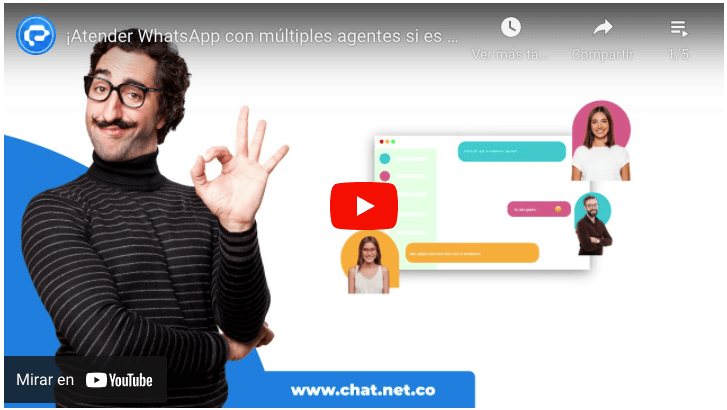
WhatsApp Multiagente - WhatsApp Multiusuario - Chat Omnicanal - Chat para Empresas - Plataforma de Chat